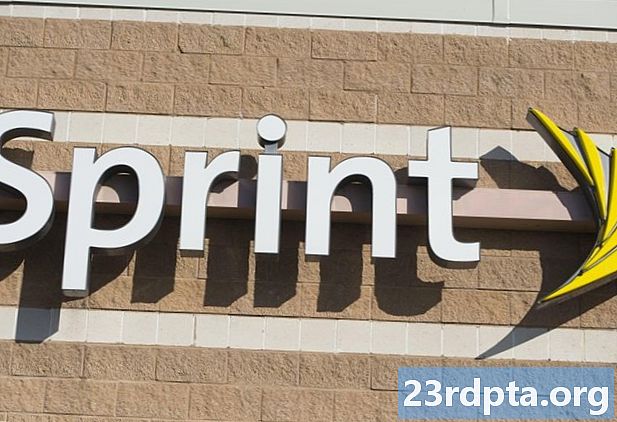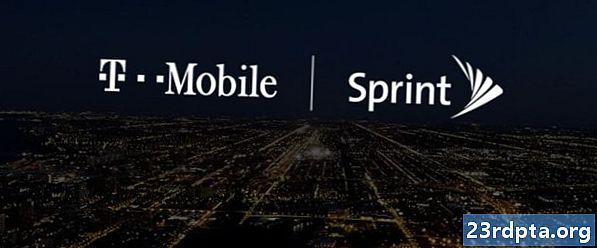विषय
- समस्या # 2 - फिटबिट Android डिवाइस से सूचनाएं प्राप्त नहीं कर रहा है
- समस्या # 3 - फिटबिट ठीक से चार्ज नहीं करना
- समस्या # 4 - त्वरित दृश्य और टैप पहचान के साथ समस्या
- समस्या # 5 - फ़िटबिट ठीक से अपडेट नहीं हो रहा है
- समस्या # 6 - फिटबिट के मूक अलार्म ने काम करना बंद कर दिया
- समस्या # 7 - फिटबिट बैंड टूट जाता है
- अपने Fitbit डिवाइस को कैसे पुनरारंभ करें

फिटबिट ट्रैकर्स ब्लूटूथ के माध्यम से एंड्रॉइड डिवाइस के साथ सिंक करते हैं, और दुर्भाग्य से यह तकनीक कभी-कभी अविश्वसनीय हो सकती है। अगर आपको अपने Fitbit से अपने Android डिवाइस में डेटा समन्वयित करने में समस्या हो रही है, तो आपका समाधान आपके Fitbit ऐप के सेटिंग मेनू में झूठ हो सकता है।
संभावित समाधान:
- सुनिश्चित करें कि Fitbit ऐप आपके एंड्रॉइड फोन पर इंस्टॉल किया गया है। आपको यह भी सुनिश्चित करना होगा कि आपका फ़ोन ब्लूटूथ चालू है (सेटिंग> ब्लूटूथ> चालू), और यह कि आप केवल अपने Fitbit को एक ब्लूटूथ-सक्षम फोन या टैबलेट से कनेक्ट करने का प्रयास कर रहे हैं।
- सुनिश्चित करेंहमेशा कनेक्टेड Fitbit ऐप में विकल्प चालू है। ऐसा करने के लिए, Fitbit ऐप खोलें, चुनेंलेखा, अपने ट्रैकर का चयन करें, फिर नीचे स्क्रॉल करें और सुनिश्चित करें किहमेशा कनेक्टेड टॉगल चालू है।
- सुनिश्चित करेंऑल-डे सिंक Fitbit ऐप में विकल्प चालू है। ऐसा करने के लिए, Fitbit ऐप खोलें, चुनेंलेखा, अपने ट्रैकर का चयन करें, फिर सुनिश्चित करें किऑल-डे सिंक टॉगल चालू है।
- अपने Fitbit खाते से अपने Fitbit डिवाइस को हटाने और फिर से जोड़ने का प्रयास करें। Fitbit ऐप खोलें, चुनेंलेखा, अपने ट्रैकर का चयन करें, फिर शीर्ष-दाएं कोने में ट्रैश आइकन टैप करें। चुनते हैंयुग्मन हटाना। फिर आप अपने Fitbit डिवाइस को अपने Fitbit खाते के साथ जोड़ सकते हैं।
- यदि आपका स्मार्टफ़ोन एंड्रॉइड 6.0 मार्शमैलो या बाद में चल रहा है, तो आपको ब्लूटूथ डिवाइस के लिए स्कैन करने के लिए फिटबिट ऐप को मैन्युअल रूप से देने की आवश्यकता हो सकती है।
- ऐसा करने के लिए, अपने फ़ोन के सेटिंग मेनू पर जाएं, फिर चयन करेंऐप्स और सूचनाएं, को चुनिएFitbit एप्लिकेशन, फिर चुनेंअनुमतियां। जब आप वहां पहुंच जाएं, तो स्थान अनुमति चालू करें चालू करें।
- इसके अलावा, ब्लूटूथ डिवाइस के लिए स्कैन करने के लिए आपके फ़ोन की स्थान सेवाओं को चालू करना होगा। ऐसा करने के लिए, अपने फ़ोन के सेटिंग मेनू पर जाएं, फिर चयन करें सुरक्षा और स्थान, फिरस्थान। जब आप वहां पहुंच जाएं, तो स्थान टॉगल चालू करें।
- आपको फिटबिट ऐप को छोड़ने के लिए मजबूर करना पड़ सकता है। अपने मोबाइल डिवाइस से, हेड सेसेटिंग्स> ऐप्स> फिटबिट> फोर्स स्टॉप.
- बार-बार ब्लूटूथ बंद करने का प्रयास करें। अपने मोबाइल डिवाइस से, हेड सेसेटिंग> ब्लूटूथ, फिर ब्लूटूथ टॉगल को फिर चालू करें।
- अपने मोबाइल उपकरण को पुनरारंभ करने का प्रयास करें।
- यदि अन्य सभी विफल रहता है, तो Fitbit ऐप को अनइंस्टॉल और पुनः इंस्टॉल करने का प्रयास करें।
समस्या # 2 - फिटबिट Android डिवाइस से सूचनाएं प्राप्त नहीं कर रहा है

Google Allo स्मार्ट वर्सा पर जवाब देता है
कभी-कभी फिटबिट ट्रैकर्स को Android उपकरणों से सूचनाएं प्राप्त नहीं होती हैं। यदि आपके साथ ऐसा हो रहा है, तो आपको अपने फिटनेस ट्रैकर को फिर से चालू करना होगा या अपने फोन की ब्लूटूथ सेटिंग्स के साथ गड़बड़ करनी होगी।
संभावित समाधान:
- पहले, सुनिश्चित करें कि आप अपने मोबाइल डिवाइस के 20 फीट के भीतर हैं। जैसा कि पहले कहा गया था, फिटबिट ट्रैकर्स ब्लूटूथ के माध्यम से स्मार्टफ़ोन से कनेक्ट होते हैं, इसलिए आपको कनेक्ट रहने के लिए सुनिश्चित करना होगा कि आप रेंज में हैं। यदि आपका ट्रैकर और मोबाइल डिवाइस एक दूसरे से बहुत दूर हैं, तो आपको सूचनाएं प्राप्त नहीं होंगी या उन्हें देरी हो सकती है।
- सुनिश्चित करें कि आपके पास कोई दूसरा ब्लूटूथ डिवाइस आपके स्मार्टफ़ोन से जुड़ा नहीं है। यह हस्तक्षेप का कारण बन सकता है जो सूचनाओं को आपके फिटबिट ट्रैकर पर दिखाई देने से रोकता है।
- यदि आप अपने Fitbit पर विलंबित सूचनाएं प्राप्त कर रहे हैं, तो आपका ब्लूटूथ कनेक्शन अस्थिर हो सकता है। Fitbit ऐप से, सेलेक्ट करेंलेखा, अपने ट्रैकर का चयन करेंकॉल और टेक्स्ट सूचनाएं, फिर सुनिश्चित करेंअधिसूचना विजेट सक्षम करें चालू है।
- Fitbit सर्ज उपयोगकर्ता: पर स्वाइप करेंसेटिंग्स और सुनिश्चित करेंसूचनाएं इस पर लगा हैपर.
- फिटबिट ब्लेज़ उपयोगकर्ता: कुछ सेकंड के लिए शीर्ष-दाएं बटन दबाए रखें और सुनिश्चित करेंसूचनाएं इस पर लगा हैपर.
- सुनिश्चित करें कि आपका स्मार्टफोन अंदर नहीं हैपरेशान न करें मोड।
- आपको फिटबिट ऐप को छोड़ने के लिए मजबूर करना पड़ सकता है। अपने मोबाइल डिवाइस से, हेड सेसेटिंग्स> ऐप्स> फिटबिट> फोर्स स्टॉप.
- बार-बार ब्लूटूथ बंद करने का प्रयास करें। अपने मोबाइल डिवाइस से, हेड सेसेटिंग> ब्लूटूथ, फिर ब्लूटूथ टॉगल को फिर चालू करें।
- अपने मोबाइल उपकरण को पुनरारंभ करने का प्रयास करें।
- अपने Fitbit डिवाइस को पुनरारंभ करने का प्रयास करें। ऐसा करने के निर्देश के लिए, एक पूर्वाभ्यास नीचे पाया जा सकता है।
- यदि अन्य सभी विफल हो जाते हैं, तो Fitbit ऐप को अनइंस्टॉल और पुनः इंस्टॉल करने का प्रयास करें।
समस्या # 3 - फिटबिट ठीक से चार्ज नहीं करना

किसी को भी सुबह उठकर मृत फिटबिट पसंद नहीं है। यदि आपका फिटबिट ट्रैकर ठीक से चार्ज नहीं हो रहा है, तो आपको चार्जिंग केबल को स्विच करने या अपने डिवाइस को साफ़ करने की आवश्यकता हो सकती है।
संभावित समाधान:
- सुनिश्चित करें कि आपका फिटबिट ट्रैकर और चार्जिंग केबल साफ हैं। धूल और मलबे समय के साथ जमा हो सकते हैं, जो डिवाइस को ठीक से चार्ज करने से रोक सकता है। अपने ट्रैकर को कैसे साफ़ करें, इस पर एक गाइड है।
- अपने Fitbit चार्जर को एक अलग USB पोर्ट में प्लग करने का प्रयास करें। उल-प्रमाणित दीवार चार्जर का उपयोग करना काम करेगा, जैसा कि कंप्यूटर पर एक सरल यूएसबी इनपुट होगा।यदि आप USB हब का उपयोग कर रहे हैं तो आपका फिटबिट ठीक से चार्ज नहीं हो सकता है।
- सुनिश्चित करें कि आपके Fitbit डिवाइस के पिन चार्जिंग केबल पर ठीक से पंक्तिबद्ध हैं। यदि आपके Fitbit डिवाइस पर चार्जिंग पिन आपके चार्जर पर पूरी तरह से नहीं चढ़े हैं, तो आपके डिवाइस ने ठीक से चार्ज नहीं किया है। हमने अल्टा को चार्ज करते समय इसे विशेष रूप से सामान्य पाया।
- आपको अपने Fitbit डिवाइस को पुनरारंभ करने की आवश्यकता हो सकती है। ऐसा करने के निर्देश के लिए, एक पूर्वाभ्यास नीचे पाया जा सकता है।
- यदि आपको लगता है कि आपका Fitbit का चार्जर थोड़ा बीट अप है, तो आपको इसे बदलने की आवश्यकता हो सकती है। आप Fitbit की वेबसाइट पर एक नया चार्जर खरीद सकते हैं।
समस्या # 4 - त्वरित दृश्य और टैप पहचान के साथ समस्या

अधिकांश नवीनतम Fitbit डिवाइस क्विक व्यू नामक एक सुविधा के साथ आते हैं, जो आपको डिस्प्ले को जगाने के लिए बस अपनी कलाई उठाने की अनुमति देता है। इनमें से कुछ डिवाइस - जैसे अल्टा, चार्ज 2, और चार्ज एचआर - भी टैप-सक्षम डिस्प्ले के साथ आते हैं, जिसका अर्थ है कि आप मेनू के माध्यम से स्वाइप नहीं कर सकते हैं जैसे कि आप एक सामान्य टचस्क्रीन डिवाइस पर होंगे। इसके बजाय, यह सब कुछ आपके दैनिक आँकड़ों के माध्यम से स्वाइप करने के लिए प्रदर्शन के पास या एक साधारण नल है।
दुर्भाग्य से, कई Fitbit उपयोगकर्ताओं को त्वरित दृश्य और टैप पहचान दोनों के साथ समस्याएँ होने का दावा करने के लिए प्रतिक्रिया करने के लिए बहुत धीमा है। यदि आप इस नाव में हैं, तो उत्तर आपके फिटबिट ऐप के सेटिंग मेनू में हो सकता है।
त्वरित देखें समस्याओं के संभावित समाधान:
- क्विक व्यू को ठीक से काम करने के लिए, आपके फिटबिट डिवाइस को यह जानने की जरूरत है कि वह किस कलाई पर पहना जा रहा है, और क्या आप दाएं या बाएं हाथ में हैं। यह समस्या है या नहीं, यह देखने के लिए, Fitbit ऐप खोलें, चुनेंलेखा, अपने ट्रैकर का चयन करें, फिर सुनिश्चित करें कि क्विक व्यू टॉगल चालू हैपर.
- उसी स्क्रीन पर, आपको अपनी कलाई का स्थान और "सेडनेस" बदलने के विकल्प दिखाई देंगे। सुनिश्चित करें कि आपने सही कलाई पर अपना Fitbit पहन रखा है, और आपने चुना है कि आप दाएं या बाएं हाथ से चुने गए हैं या नहीं। क्विक व्यू ठीक से काम करता है या नहीं, इस पर बड़ा असर पड़ेगा।
नल की पहचान की समस्याओं के संभावित समाधान:
- सुनिश्चित करें कि आप अपने Fitbit डिवाइस को सही स्थान पर टैप कर रहे हैं। फिटबिट प्रदर्शन के नीचे की ओर लक्ष्य रखने की सलाह देता है, जहां ट्रैकर बैंड से मिलता है। इसके अलावा, सुनिश्चित करें कि आप बहुत कठिन या बहुत कोमलता से दोहन नहीं कर रहे हैं।
- यदि आप अपने डिवाइस को टैप करने के समय से दूसरे या दो देरी करते हैं, तो यह सामान्य है। बस सुनिश्चित करें कि आप अपने डिवाइस को प्रतिक्रिया देने का समय दे रहे हैं। यदि आपको नल की मान्यता से कोई समस्या है, तो अपने नल को धीमा करने का प्रयास करें।
समस्या # 5 - फ़िटबिट ठीक से अपडेट नहीं हो रहा है

कुछ लोगों को अपने Fitbit डिवाइस के फर्मवेयर को अपडेट करने में समस्या है। यदि आपके साथ ऐसा होता है, तो आपको अपने ट्रैकर को पुनरारंभ करने या किसी अन्य मोबाइल डिवाइस या कंप्यूटर के साथ सिंक करने का प्रयास करना पड़ सकता है।
संभावित समाधान:
- अपने Fitbit डिवाइस को पुनरारंभ करने का प्रयास करें। ऐसा करने के निर्देश के लिए, एक पूर्वाभ्यास नीचे पाया जा सकता है।
- उसके बाद, अपने डिवाइस को फिर से अपडेट करने का प्रयास करें। यदि यह अभी भी काम नहीं कर रहा है, तो अपने मोबाइल डिवाइस को पुनरारंभ करने का प्रयास करें।
- यदि आप अपने मोबाइल डिवाइस से अपने Fitbit को सिंक करने की कोशिश कर रहे हैं, तो अपने मोबाइल डिवाइस से ब्लूटूथ कनेक्शन को हटाने का प्रयास करें।
- ऐसा करने के लिए, पर नेविगेट करें ब्लूटूथ अपने मोबाइल डिवाइस के सेटिंग मेनू में, अपना Fitbit डिवाइस ढूंढें, फिर चुनेंभूल जाओ.
- आपको किसी अन्य मोबाइल डिवाइस या कंप्यूटर के माध्यम से अपने Fitbit को अपडेट करने की कोशिश करने की आवश्यकता हो सकती है। कंप्यूटर पर ऐसा करने के लिए, इस लिंक पर जाएं, अपने Fitbit खाते में लॉग इन करें और अपने फर्मवेयर को अपडेट करने का प्रयास करें।
- यदि आप अभी भी अपडेट नहीं कर सकते हैं, तो अपने Fitbit खाते से अपने Fitbit डिवाइस को हटाने का प्रयास करें।
- यदि आप मोबाइल डिवाइस का उपयोग कर रहे हैं, तो सिर परखाता >> इस उपकरण को निकालें.
- यदि आप फिटबिट की वेबसाइट का उपयोग कर रहे हैं, तो अपने खाते में लॉग इन करें, अपनी स्क्रीन के ऊपरी-दाहिनी ओर स्थित गियर आइकन पर क्लिक करें, फिर क्लिक करेंसेटिंग> डिवाइसेस >> इस डिवाइस को अपने खाते से हटा दें.
- इसके बाद, आपको अपने ट्रैकर को अपने Fitbit खाते में वापस जोड़ना होगा। फिटबिट ऐप के अकाउंट भाग के तहत, चुनेंएक डिवाइस सेट करें और निर्देशों का पालन करें। एक बार आपका डिवाइस री-कनेक्ट हो गया है, तो टैप करेंअभी अद्यतन करें.
समस्या # 6 - फिटबिट के मूक अलार्म ने काम करना बंद कर दिया

अधिकांश फिटबिट उपकरणों में सुबह में मौन अलार्म के माध्यम से आपको जगाने की क्षमता होती है। यदि आपके मूक अलार्म काम नहीं कर रहे हैं, तो दुर्भाग्य से विकल्पों में से एक टन नहीं है। आपको नीचे दिए चरणों का उपयोग करके अपने फिटबिट की कंपन मोटर की जांच करनी होगी। यदि वह काम नहीं करता है, तो Fitbit आपको ग्राहक सहायता से संपर्क करने की सलाह देता है।
संभावित समाधान:
- सबसे पहले, सुनिश्चित करें कि आप अपने Fitbit डिवाइस पर एक मूक अलार्म सेट है। ऐसा करने के लिए, Fitbit ऐप खोलें, चुनेंलेखा, अपना Fitbit डिवाइस चुनें, फिर चुनेंमूक अलार्म.
यदि वह समस्या नहीं थी, तो यहां अपनी फिटबिट कंपन मोटर का परीक्षण कैसे करें:
- फिटबिट चार्ज 3 - बस अपने चार्ज 3 पर साइड बटन दबाएं, जबकि यह चालू है। आपका ट्रैकर वाइब्रेट करना चाहिए।
- फिटबिट वर्सा - अपने वर्सा पर, स्वाइप करें और टाइमर विकल्प चुनें। स्टॉपवॉच को टैप करें, फिर प्ले आइकन पर टैप करें। आपका ट्रैकर वाइब्रेट करना चाहिए।
- फिटबिट इओनिक - मुख्य घड़ी चेहरे से, बाईं ओर बटन दबाएं और दबाए रखें। आपके ट्रैकर को दो बार कंपन करना चाहिए।
- वैकल्पिक रूप से, आप स्वाइप कर सकते हैंघड़ी स्क्रीन, इसे टैप करें, फिर प्ले आइकन पर टैप करें। आपका ट्रैकर वाइब्रेट करना चाहिए।
- फिटबिट ऐस - अपने ऐस को चार्जिंग केबल से क्लिप करें, और सुनिश्चित करें कि आपके कंप्यूटर पर केबल को यूएसबी पोर्ट में प्लग किया गया है। कंपन की जांच के लिए चार्जिंग केबल पर बटन दबाएं।
- फिटबिट ब्लेज़ - पर स्वाइप करें घड़ी स्क्रीन, फिर इसे टैप करें। नल टोटीस्टॉपवॉच देखनी, फिर प्ले आइकन पर टैप करें। आपका ट्रैकर वाइब्रेट करना चाहिए।
- फिटबिट अल्टा - अपने Alta को चार्जिंग केबल पर क्लिप करें, और सुनिश्चित करें कि आपके कंप्यूटर पर केबल को USB पोर्ट में प्लग किया गया है। कंपन की जांच के लिए चार्जिंग केबल पर बटन दबाएं।
- फिटबिट अल्टा एचआर - अपने Alta HR को चार्जिंग केबल पर क्लिप करें, और सुनिश्चित करें कि आपके कंप्यूटर पर केबल को USB पोर्ट में प्लग किया गया है। कंपन की जांच के लिए चार्जिंग केबल पर बटन दबाएं।
- फिटबिट चार्ज 2 - अपने चार्ज 2 को चार्जिंग केबल पर क्लिप करें, और सुनिश्चित करें कि आपके कंप्यूटर पर केबल को यूएसबी पोर्ट में प्लग किया गया है। जब आप केबल कनेक्ट करते हैं तो आपका ट्रैकर वाइब्रेट करना चाहिए।
- फिटबिट चार्ज और चार्ज एचआर - व्यायाम मोड में प्रवेश करने के लिए अपने ट्रैकर पर साइड बटन दबाएं। आपका ट्रैकर वाइब्रेट करना चाहिए।
- फिटबिट फ्लेक्स 2 - अपने कंप्यूटर पर अपने चार्जिंग केबल को यूएसबी पोर्ट में प्लग करें, फिर ट्रैकर को कलाईबैंड से हटा दें। ट्रैकर को चार्जिंग केबल में दबाएं। आपका ट्रैकर वाइब्रेट करना चाहिए।
- फिटबिट फ्लेक्स - अपने फ्लेक्स डिवाइस पर रोशनी की पंक्ति के नीचे टैप करें। आपको अपने ट्रैकर को कंपन महसूस करना चाहिए और नींद मोड में प्रवेश करना चाहिए।
- फिटबिट सर्ज - अपने सर्ज को चार्जिंग केबल में प्लग करें, और सुनिश्चित करें कि आपके कंप्यूटर पर केबल को यूएसबी पोर्ट में प्लग किया गया है। आपका ट्रैकर वाइब्रेट करना चाहिए।
- फिटबिट वन - अपने वन को चार्जिंग केबल में क्लिप करें, और सुनिश्चित करें कि आपके कंप्यूटर पर केबल को यूएसबी पोर्ट में प्लग किया गया है। आपका ट्रैकर वाइब्रेट करना चाहिए।
समस्या # 7 - फिटबिट बैंड टूट जाता है

फिटबिट डिवाइस प्रौद्योगिकी के बहुत उच्च गुणवत्ता वाले टुकड़े हैं, लेकिन वे निश्चित रूप से अजेय नहीं हैं। यदि आपका फिटबिट बैंड टूटने लगा है, तो आपको कंपनी की वारंटी नीति का लाभ उठाने की आवश्यकता होगी।
यह ध्यान देने योग्य है कि यदि आप फिटबिट वर्सा, आयनिक, ऐस, अल्टा एचआर, अल्टा, ब्लेज़, चार्ज 2 या फ्लेक्स 2 के मालिक हैं और वारंटी से बाहर हैं, तो आप पूरी यूनिट को बदले बिना नया बैंड खरीद सकते हैं। यदि आपके पास चार्ज एचआर, सर्ज या फ्लेक्स जैसे पुराने ट्रैकर हैं, तो आप इसे बदलने के लिए नीचे दिए गए चरणों का पालन करना चाहेंगे।
संभावित समाधान:
- जैसा कि फिटबिट के रिटर्न और वारंटी पृष्ठ पर नोट किया गया है, आपके पास अपनी खरीदारी की तारीख के 45 दिनों के भीतर पूर्ण वापसी के लिए अपने फिटबिट डिवाइस को वापस करने का विकल्प है, बशर्ते आपने डिवाइस को Fitbit.com से ऑर्डर किया हो।
- इसके अलावा, नवंबर और दिसंबर में ऑर्डर किए गए उत्पादों को अगले वर्ष के 31 जनवरी या 45 दिनों (जो भी लंबा हो) के माध्यम से लौटाया जा सकता है।
- Fitbit उत्पाद के मूल क्रेता को एक साल की सीमित वारंटी भी प्रदान करता है, गारंटी देता है कि Fitbit उत्पाद सामान्य उपयोग के तहत सामग्री और कारीगरी में दोषों से मुक्त है। इसका अर्थ यह है कि फिटबिट आपके फिटबिट डिवाइस को पहले वर्ष के भीतर किए गए नुकसान को ठीक कर देगी, बशर्ते आप डिवाइस के मूल खरीदार हों। यदि आप नहीं हैं, तो दुर्भाग्य से आप भाग्य से बाहर हो सकते हैं।
- कंपनी की नीतियों के बारे में अधिक जानकारी के लिए, Fitbit के रिटर्न पेज पर जाना सुनिश्चित करें, या दावा दायर करने के लिए कंपनी की ग्राहक सहायता टीम से संपर्क करें।
अपने डिवाइस के लिए प्रतिस्थापन बैंड की तलाश कर रहे हैं? आप निश्चित रूप से एक सस्ता विकल्प के लिए प्रतिस्थापन खरीदने के लिए फिटबिट की वेबसाइट पर जा सकते हैं, या नीचे दिए गए अमेज़न लिंक पर जा सकते हैं:
- फिटबिट चार्ज 3 अमेज़न पर प्रतिस्थापन बैंड
- अमेज़ॅन पर फिटबिट वर्सा प्रतिस्थापन बैंड
- अमेज़ॅन पर फिटबिट आयनिक प्रतिस्थापन बैंड
- अमेज़न पर फिटबिट ऐस रिप्लेसमेंट बैंड
- फिटबिट अल्टा एचआर प्रतिस्थापन अमेज़न पर बैंड
- फिटबिट चार्ज 2 अमेज़न पर प्रतिस्थापन बैंड
- अमेज़ॅन पर फिटबिट फ्लेक्स 2 प्रतिस्थापन बैंड
- फिटबिट अल्टा ने अमेज़ॅन पर प्रतिस्थापन बैंड
- अमेज़ॅन पर फिटबिट ब्लेज़ प्रतिस्थापन बैंड
अपने Fitbit डिवाइस को कैसे पुनरारंभ करें
- फिटबिट चार्ज 3 - जब आपका Fitbit Charge 3 चालू होता है, तो आठ सेकंड के लिए साइड बटन दबाकर रखें। मुस्कान आइकन देखने और कंपन महसूस करने के बाद आपका ट्रैकर फिर से शुरू होना चाहिए।
- फिटबिट वर्सा -जब तक आप Fitbit का लोगो नहीं देखते हैं, तब तक एक ही समय में बाएं और नीचे दाएं बटन दबाएं। बटनों को जाने दें, और आपका ट्रैकर पुनः आरंभ होगा।
- फिटबिट इओनिक - जब तक आप Fitbit का लोगो नहीं देखते हैं, तब तक एक ही समय में बाएं और नीचे दाएं बटन दबाएं। बटनों को जाने दें, और आपका ट्रैकर पुनः आरंभ होगा।
- फिटबिट ऐस - अपने ऐस को चार्जिंग केबल से क्लिप करें, और सुनिश्चित करें कि आपके कंप्यूटर पर केबल को यूएसबी पोर्ट में प्लग किया गया है। आठ सेकंड के भीतर तीन बार चार्जिंग केबल पर बटन दबाएं। कुछ सेकंड बाद, आप अपने डिवाइस की स्क्रीन पर फिटबिट लोगो देखेंगे। लोगो देखने के बाद, चार्जिंग केबल से अपने ट्रैकर को अनप्लग करें।
- फिटबिट अल्टा एचआर - अपने Alta HR को चार्जिंग केबल पर क्लिप करें, और सुनिश्चित करें कि आपके कंप्यूटर पर केबल को USB पोर्ट में प्लग किया गया है। आठ सेकंड के भीतर तीन बार चार्जिंग केबल पर बटन दबाएं। कुछ सेकंड बाद, आप अपने डिवाइस की स्क्रीन पर फिटबिट लोगो देखेंगे। लोगो देखने के बाद, चार्जिंग केबल से अपने ट्रैकर को अनप्लग करें।
- फिटबिट ब्लेज़ - जब तक आप Fitbit का लोगो नहीं देखेंगे, तब तक बाएं और नीचे दाएं बटन (बैक और सिलेक्ट) को दबाए रखें। बटनों को जाने दें, और आपका ट्रैकर पुनः आरंभ होगा।
- फिटबिट अल्टा - अपने Alta को चार्जिंग केबल पर क्लिप करें, और सुनिश्चित करें कि आपके कंप्यूटर पर केबल को USB पोर्ट में प्लग किया गया है। आठ सेकंड के भीतर तीन बार चार्जिंग केबल पर बटन दबाएं। कुछ सेकंड बाद, आप अपने डिवाइस की स्क्रीन पर फिटबिट लोगो देखेंगे। लोगो देखने के बाद, चार्जिंग केबल से अपने ट्रैकर को अनप्लग करें।
- फिटबिट चार्ज 2 - अपने चार्ज 2 को चार्जिंग केबल पर क्लिप करें, और सुनिश्चित करें कि आपके कंप्यूटर पर केबल को यूएसबी पोर्ट में प्लग किया गया है। अपने ट्रैकर पर साइड बटन को चार सेकंड के लिए दबाकर रखें। फिर आप फ़िटबिट लोगो देखेंगे, जिस बिंदु पर आपका ट्रैकर पुनरारंभ प्रक्रिया शुरू करेगा। अपने ट्रैकर को केबल से अनप्लग करें।
- फिटबिट चार्ज और चार्ज एचआर - चार्जिंग केबल पर अपने चार्ज या चार्ज एचआर को प्लग करें, और सुनिश्चित करें कि आपके कंप्यूटर पर केबल को यूएसबी पोर्ट में प्लग किया गया है। 10-12 सेकंड के लिए साइड बटन दबाएं और दबाए रखें। आपको फिटबिट लोगो और आपके ट्रैकर स्क्रीन पर एक संस्करण संख्या दिखाई देगी। बटन को जाने दें और अपने डिवाइस को केबल से अनप्लग करें।
- फिटबिट फ्लेक्स 2 - अपने कंप्यूटर पर अपने चार्जिंग केबल को यूएसबी पोर्ट में प्लग करें, फिर ट्रैकर को कलाईबैंड से हटा दें। ट्रैकर को चार्जिंग केबल में दबाएं। सुनिश्चित करें कि ट्रैकर पर पिन चार्जिंग डॉक पर पिन के साथ संरेखित हैं। पांच सेकंड के भीतर चार्जिंग केबल (ट्रैकर डिब्बे के नीचे) पर तीन बार बटन दबाएं। कुछ सेकंड बाद, रोशनी एक साथ चमकने लगेगी। फ्लेक्स 2 को चार्जिंग केबल से निकालें।
- फिटबिट फ्लेक्स - अपने कंप्यूटर पर अपने चार्जिंग केबल को यूएसबी पोर्ट में प्लग करें, फिर ट्रैकर को कलाईबैंड से हटा दें। ट्रैकर को चार्जिंग केबल में दबाएं। 3-4 सेकंड के लिए चार्जर के पीछे छोटे पिनहोल में एक पेपरक्लिप का एक छोर डालें। फ्लेक्स को चार्जिंग केबल से निकालें।
- फिटबिट सर्ज - 10-15 सेकंड के लिए बाएं और नीचे दाएं बटन (होम और सिलेक्ट) दबाएं। आप स्क्रीन फ्लैश देखेंगे और मंद होने लगेंगे, जिस बिंदु पर आप बटनों को जाने दे सकते हैं। आपकी स्क्रीन बंद होने के बाद, 10 सेकंड प्रतीक्षा करें और अपने डिवाइस को वापस चालू करने के लिए बाएं बटन (होम) को दबाएं।
- फिटबिट वन - अपने चार्जिंग केबल को अपने कंप्यूटर में प्लग करें, फिर वन को केबल में प्लग करें। सुनिश्चित करें कि आपके ट्रैकर पर सोने के संपर्क चार्जर पर पिन के साथ संरेखित हैं। 10-12 सेकंड के लिए अपने फिटबिट वन के बटन को दबाए रखें। अपने ट्रैकर को चार्जिंग केबल से निकालें, फिर बटन को तब तक दबाएं जब तक स्क्रीन चालू न हो जाए।
अभी भी मुद्दे हैं? यदि हां, तो नीचे दी गई टिप्पणियों में बोलना सुनिश्चित करें। हम मदद करने की पूरी कोशिश करेंगे!
आगामी: बेस्ट फिटनेस ट्रैकर | सर्वश्रेष्ठ जीपीएस चल रही घड़ियाँ